¿Quieres añadir una característica de lista de deseos a tu tienda WooCommerce?
Una lista de deseos permite a los visitantes guardar sus productos favoritos, para que puedan encontrarlos rápidamente más tarde en su tienda y completar su compra. También facilita que sus visitantes compartan sus elementos / artículos favoritos con amigos y familiares como parte de su registro de bodas u otro registro de regalos.
En este artículo, te mostraremos cómo añadir una lista de deseos a tu tienda WooCommerce.
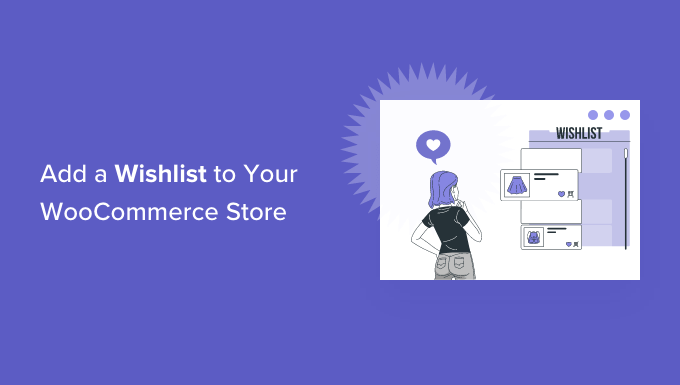
¿Qué son las listas de deseos y por qué añadirlas en WooCommerce?
Una lista de deseos permite a tus clientes y visitantes guardar sus productos favoritos en una lista. Les ayuda a recordar qué productos quieren comprar en el futuro, para que puedan encontrarlos rápidamente más tarde en tu tienda WooCommerce.
Además, los clientes pueden compartir sus listas de deseos con sus amigos y familiares. Esto ayuda a crear conciencia de marca y aumenta el tráfico a su tienda en línea para que pueda aumentar las ofertas.
Otra ventaja es que podrá ver qué productos añaden más los usuarios a sus listas. Para aumentar las ventas, puedes lanzar ofertas promocionales y descuentos en los productos más populares de la lista.
Dicho esto, vamos a ver cómo se puede añadir fácilmente una lista de deseos a la tienda WooCommerce.
Cómo añadir una lista de deseos a tu tienda WooCommerce
La mejor manera de añadir una lista de deseos a su tienda WooCommerce es mediante el uso de un plugin de WordPress como YITH WooCommerce Wishlist.
Es un plugin gratuito de WooCommerce que permite a tus visitantes guardar sus productos favoritos en una lista de deseos y compartirlos con sus amigos y familiares.
En primer lugar, tendrás que instalar y activar el plugin YITH WooCommerce Wishlist. Para más detalles, consulta nuestra guía sobre cómo instalar un plugin de WordPress.
Una vez activado, puede dirigirse a YITH ” Wishlist desde su escritorio de WordPress y hacer clic en la pestaña ‘Añadir a las opciones de la lista de deseos’ para configurar el plugin.

El plugin añadirá automáticamente a cada producto un enlace “Añadir a la lista de deseos” en el que los compradores podrán hacer clic para guardar elementos / artículos.
En los ajustes, puede seleccionar qué enlace mostrar después de que un usuario añada un producto a la lista de deseos. Por ejemplo, puede seguir mostrando el botón “Añadir a la lista de deseos” o cambiar el enlace para que muestre las opciones “Ver lista de deseos” o “Quitar de la lista”.
A continuación, verá los ajustes del Bucle y los ajustes de la página de Producto. Puede elegir dónde desea que aparezca el botón “Añadir a la lista de deseos” en la página del producto.

Por defecto, se mostrará después del botón de añadir al carrito. Sin embargo, puede elegir una posición diferente al hacer clic en el menú desplegable delante de la opción Posición de “Añadir a la lista de deseos” en la página del producto.
Después, simplemente desplácese hacia abajo y personalice el texto de su lista de deseos y edite el color y el estilo del botón de añadir a la lista de deseos.

No olvides hacer clic en el botón “Guardar opciones” situado en la parte inferior de la página cuando hayas terminado.
A continuación, puede dirigirse a la pestaña “Opciones de la página Lista de deseos”.
El plugin creará una nueva página para las listas de deseos en tu tienda WooCommerce. Si lo prefieres, puedes seleccionar una página diferente en el menú desplegable de la página Wishlist o mostrar las listas de deseos en cualquier página usando el shortcode [yith_wcwl_wishlist].

A continuación, puede desplazarse hacia abajo y seleccionar los detalles que desea mostrar en la tabla de la lista de deseos.
Por ejemplo, hay opciones para mostrar variaciones del producto, la fecha en que se añadió a la lista de deseos, el precio, etc.

Incluso puede seleccionar los canales de medios sociales en los que la gente puede compartir sus listas de deseos, añadir texto personalizado cuando la lista se comparte en los medios sociales, y mucho más.
El plugin también ofrece ajustes para cambiar el texto y editar el estilo y el color del botón de compartir, los botones de los canales de medios sociales y mucho más.

Cuando haya personalizado los ajustes de la página de la lista de deseos, no olvide hacer clic en el botón “Guardar opciones” para guardar los cambios.
Ahora puede visitar su tienda WooCommerce y ver la opción ‘Añadir a la lista de deseos’ en la página del producto debajo del botón Añadir al carrito.

Cuando un usuario hace clic en el enlace Añadir a la lista de deseos, puede navegar por su lista de deseos y quitar / eliminar elementos o añadir al carrito productos de la lista.
Además, el plugin también muestra opciones para compartir la lista de deseos en plataformas de medios sociales como Facebook, Twitter y Pinterest o enviar la lista por correo electrónico y WhatsApp.

Más allá de las listas de deseos para aumentar las ventas en WooCommerce
Ahora que ha añadido la característica de lista de deseos a su tienda WooCommerce, es posible que desee optimizarla aún más para aumentar las ofertas y las conversiones.
Recomendamos utilizar el plugin FunnelKit (anteriormente WooFunnels) para optimizar la finalización compra / pago de su WooCommerce, añadir ventas dirigidas con un solo clic y otras características de automatización de marketing.

Para más detalles, consulta nuestra guía paso a paso sobre cómo crear embudos de alta conversión en WooCommerce.
Minientrada, aquí tienes otros cinco plugins que te recomendamos para hacer crecer tu tienda WooCommerce:
- Advanced Coupons for WooCommerce – te ayuda a añadir cupones inteligentes para ofrecer descuentos de envío gratuitos a partir de una determinada cantidad de $, ofertas de compra uno y llévate otro gratis, y mucho más.
- WooCommerce Gift Cards – le permite vender tarjetas de regalo para su tienda WooCommerce. Esta es una gran adición junto con la lista de deseos para aumentar los ingresos.
- PushEngage – le ayuda a mantenerse en contacto con los visitantes después de que abandonen su sitio web. Esta tecnología es utilizada por muchos minoristas inteligentes de comercio electrónico como 1800-flowers, Harrys and Davids, y otros para aumentar las ofertas.
- Uncanny Automator – esta herramienta le ayuda a automatizar sus flujos de trabajo rutinarios para ahorrarle tiempo. Simplemente el mejor plugin de automatización de tareas para WooCommerce.
- WP Mail SMTP – asegura que tus correos electrónicos de WooCommerce lleguen a la bandeja de entrada de tus usuarios. Esta es una herramienta imprescindible para todos los sitios WordPress. Vea más detalles en nuestra guía práctica sobre cómo corregir el problema de no envío de correo electrónico de WordPress.
Esperamos que este artículo te haya ayudado a aprender cómo añadir una lista de deseos a tu tienda WooCommerce. Puede que también quieras ver nuestra selección experta de los mejores plugins de WooCommerce para hacer crecer tu tienda, y las mejores empresas de alojamiento de WooCommerce que se adaptan a tu crecimiento.
If you liked this article, then please subscribe to our YouTube Channel for WordPress video tutorials. You can also find us on Twitter and Facebook.





Syed Balkhi says
Hey WPBeginner readers,
Did you know you can win exciting prizes by commenting on WPBeginner?
Every month, our top blog commenters will win HUGE rewards, including premium WordPress plugin licenses and cash prizes.
You can get more details about the contest from here.
Start sharing your thoughts below to stand a chance to win!